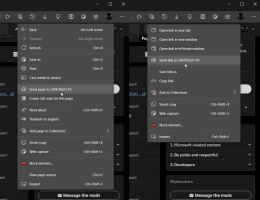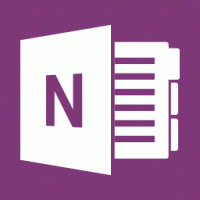Ako zakázať tlačidlo vizuálneho vyhľadávania v Microsoft Edge
V prehliadači Microsoft Edge môžete vypnúť tlačidlo Vizuálne vyhľadávanie, ktoré sa zobrazuje pri obrázkoch od verzie 96 prehliadača. V Edge 96 Microsoft predstavil novinku Vizuálne vyhľadávanie tlačidlo, ktoré umožňuje používateľom vybrať obrázok na otvorenej webovej stránke a vyhľadať podobné obrázky pomocou Bing Visual Search. Nová funkcia šetrí používateľom veľa kliknutí a uľahčuje vyhľadávanie obrázkov.
Samozrejme, nie každému sa môže páčiť, že Microsoft Edge umiestňuje ďalšie tlačidlá na obrázky na webových stránkach. Ak ste jedným z takýchto používateľov a zaujíma vás, ako vypnúť tlačidlo Visual Search v Microsoft Edge, tento článok je tu, aby vám pomohol.
Zakážte tlačidlo Visual Search v Microsoft Edge
- Otvorte Microsoft Edge a stlačte Alt + F. Prípadne kliknutím na tlačidlo s tromi bodkami v pravom hornom rohu otvorte ponuku.
- Vyberte Nastavenia z menu.
- Choďte na Vzhľad sekcia vľavo.
- Na pravej strane prejdite nadol a nájdite Vizuálne vyhľadávanie možnosť. Tip: Do tejto sekcie sa dostanete oveľa rýchlejšie zadaním
edge://settings/appearance/visualSearchURL do panela s adresou. - Vypnite Zobraziť vizuálne vyhľadávanie na obrázkoch po umiestnení kurzora myši tlačidlo.
Všimnite si, že Vizuálne vyhľadávanie je dostupné v kontextových ponukách, nielen v hornej časti obrázkov na webových stránkach. Možnosť v kontextových ponukách je menej rušivá a spoločnosť Microsoft vám ju tiež umožňuje zakázať. Ak to chcete urobiť, vypnite Zobrazte vizuálne vyhľadávanie v kontextových ponukách možnosť.
Microsoft Edge tiež poskytuje používateľom možnosť vypnúť vizuálne vyhľadávanie na konkrétnych webových lokalitách. Môže to byť napríklad užitočné, keď sa určitá webová stránka nehrá dobre s prekrývacími tlačidlami.
Vypnite vizuálne vyhľadávanie pre konkrétne webové stránky
- Otvorte prehliadač Microsoft Edge.
- Prilepte nasledujúcu adresu URL do panela s adresou:
edge://settings/appearance/visualSearch. Prípadne môžete otvoriť jeho stránku Nastavenia > Vzhľad > Vizuálne vyhľadávanie. - Nájsť Vizuálne vyhľadávanie je pre tieto stránky vypnuté možnosť a kliknite na Pridať tlačidlo.
- Zadajte adresu webovej lokality, na ktorej chcete vypnúť vizuálne vyhľadávanie, a potom kliknite Pridať.
- Ak chcete webovú stránku odstrániť zo zoznamu výnimiek, kliknite na tlačidlo s ikonou smetného koša vedľa adresy.
Takto vypnete vizuálne vyhľadávanie v Microsoft Edge.
Všimnite si, že Microsoft pracuje na ďalšom prekrývajúcom tlačidle na aktiváciu režimu obrazu v obraze. Máme samostatný článok, ktorý popisuje ako vypnúť tlačidlo obraz v obraze v Microsoft Edge.